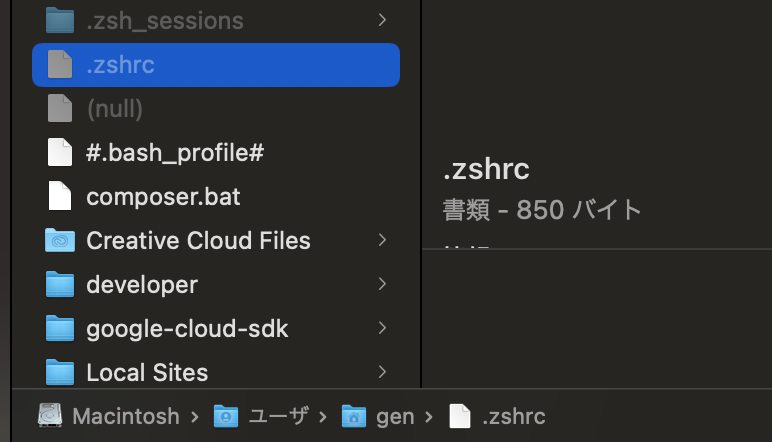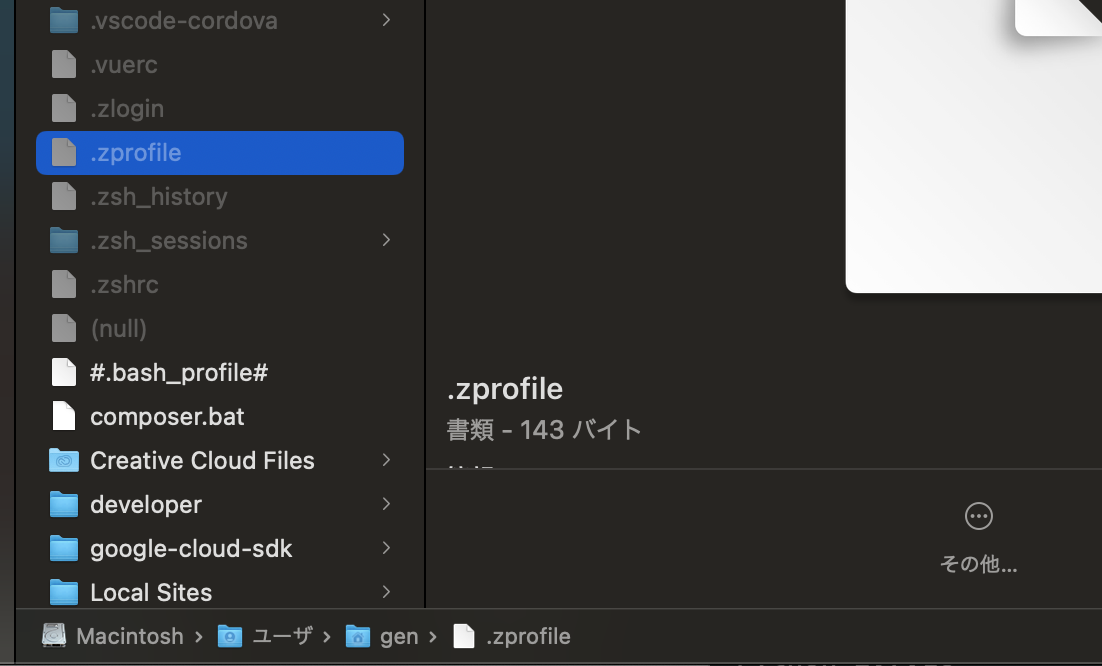はじめに
macOSにデフォルトで搭載されているPythonの実行環境を3系へ変更したのに、ターミナルを新たに開いて確認するとまだ2系になっている。。。
なんてことはよくあることかと。。。
そんな時に参考にしていただければ幸いです![]()
環境
・macOS Big Sur
・ターミナルのシェルはzsh
・Homebrewはインストール済み
・pyenvはインストール済み
pyenvの設定としてパスを通す
確認
$ pyenv -v
でpyenvが入ってるか確認してみましょう。
もしpyenv: command not foundが出た場合は、記事最後の「参考」をご覧ください![]()
パスを通す
% echo 'export PYENV_ROOT="$HOME/.pyenv"' >> ~/.zshrc
% echo 'export PATH="$PYENV_ROOT/bin:$PATH"' >> ~/.zshrc
% echo -e 'if command -v pyenv 1>/dev/null 2>&1; then\n eval "$(pyenv init -)"\nfi' >> ~/.zshrc
echoコマンドを利用せず.zshrcファイルをテキストエディタで開いて編集してもOKかと!(多分)
どちらにせよ、.zshrcファイルは👇のようになります。
export PYENV_ROOT="$HOME/.pyenv"
export PATH="$PYENV_ROOT/bin:$PATH"
if command -v pyenv 1>/dev/null 2>&1; then
eval "$(pyenv init -)"
fi
変更を反映させる
$ source ~/.zshrc
Pythonのインストール
pyenvを使ってPythonをインストール
$ pyenv install --list
でインストール可能なバージョンを確認できます。
今回は「3.6.0」のPythonをインストールします!
$ pyenv install 3.6.0
現在インストールされているPythonを一覧で確認すると、3.6.0が確認できます。
$ pyenv versions
* system (set by /Users/gen/.pyenv/version)
3.6.0
ただ、まだこの状態では3.6.0ではなく、Macに標準でインストールされているバージョン(つまり2系)のPythonを使用してしまいます。
$ pyenv global 3.6.0
👆のコマンドで、今回インストールしたバージョンのPythonを使用するように設定を変更しましょう!
$ pyenv versions
system
* 3.6.0 (set by /Users/gen/.pyenv/version)
お、次はちゃんと「3.6.0」に*がついてる!!
「3系」のPythonを使えるようになりましたか??![]()
$ python --version
Python 2.7.16
![]()
![]()
![]()
![]()
![]()
![]()
![]()
いや、変わってないやんけ!!!
.zprofileにも編集が必要だったっぽい?
export PYENV_ROOT="$HOME/.pyenv"
export PATH="$PYENV_ROOT/bin:$PATH"
eval "$(pyenv init --path)"
変更を反映させる
$ source ~/.zprofile
$ python --version
Python 3.6.0
よくわからんが、これでglobalでも反映できた!!![]()
参考